
Mac पर पारिवारिक शेयरिंग सेटअप करें
फ़ैमिली शेयरिंग सेटअप करने के लिए, एक व्यस्क—फ़ैमिली आयोजक अपनी Apple ID से साइन इन करता है और फ़ैमिली शेयरिंग समूह से जुड़ने के लिए पारिवारिक सदस्यों को आमंत्रित करता है। समूह में भाग लेने के लिए, परिवार के हर एक सदस्य को एक Apple खाता की ज़रूरत होती है।
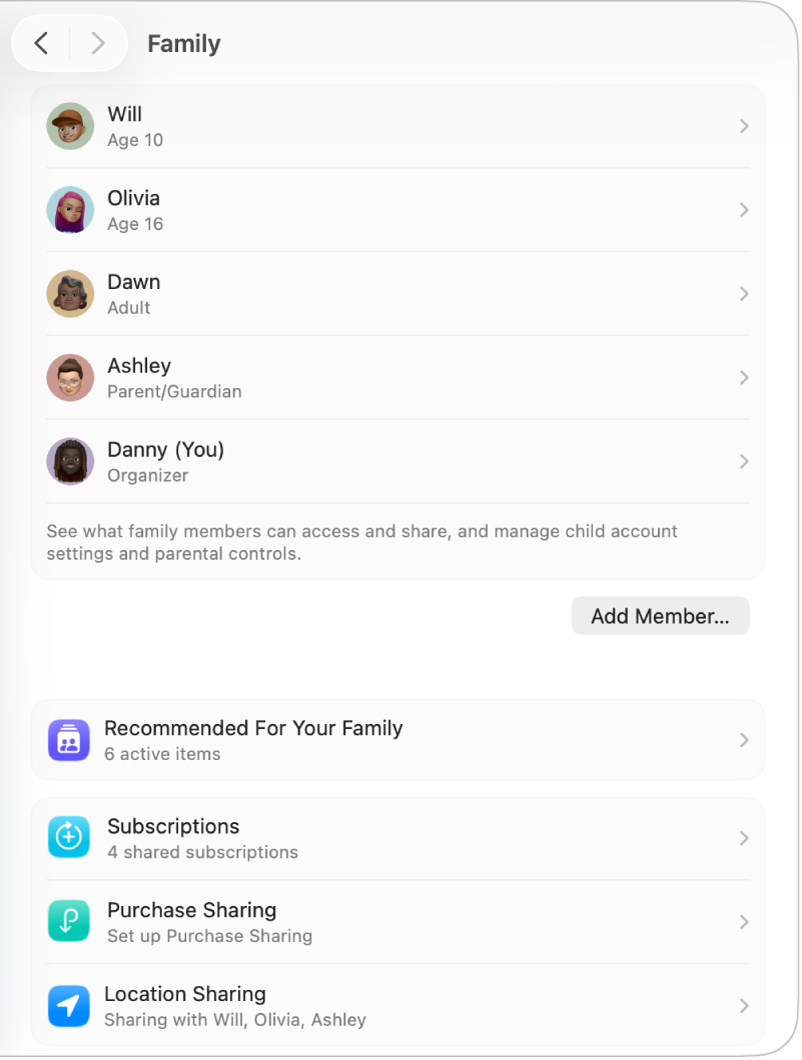
फ़ैमिली शेयरिंग समूह में शामिल होने के लिए लोगों को आमंत्रित करें
अपने Mac पर सिस्टम सेटिंग ऐप
 पर जाएँ।
पर जाएँ।साइडबार के शीर्ष पर स्थित अपने नाम पर क्लिक करें।
अगर आपको अपना नाम दिखाई नहीं देता है, तो “साइन इन करें” पर क्लिक करें, अपना ईमेल पता या फ़ोन नंबर दर्ज करें, फिर अपना पासवर्ड दर्ज करें।
परिवार पर क्लिक करें, फ़ैमिली सेटअप पर क्लिक करें।
“लोगों को आमंत्रित करें” पर क्लिक करें, फिर इनमें से कोई एक काम करें :
अभी आपके साथ मौजूद व्यक्ति को आमंत्रित करें : व्यक्तिगत रूप से आमंत्रित करें, जारी रखें पर क्लिक करें, फिर उनसे अपने Mac पर अपना Apple खाता ईमेल पता या फ़ोन नंबर और पासवर्ड दर्ज करने के लिए कहें।
आमंत्रण भेजें : AirDrop, मेल या संदेश चुनें। जारी रखें पर क्लिक करें, फिर आमंत्रण भेजें।
अपने फ़ैमिली शेयरिंग समूह के लिए बच्चे का खाता बनाएँ
13 वर्ष से कम आयु के बच्चे ख़ुद Apple खाता नहीं बना सकते। (देश या क्षेत्र के अनुसार आयु अलग-अलग हो सकती है।) लेकिन यदि आप परिवार के आयोजक, माता-पिता या अभिभावक हैं, तो आप अपने बच्चे के लिए Apple खाता बना सकते हैं।
अपने Mac पर सिस्टम सेटिंग ऐप
 पर जाएँ।
पर जाएँ।साइडबार के शीर्ष पर स्थित अपने नाम पर क्लिक करें।
अगर आपको अपना नाम दिखाई नहीं देता है, तो “साइन इन करें” पर क्लिक करें, अपना Apple खाता ईमेल पता या फ़ोन नंबर दर्ज करें, फिर अपना पासवर्ड दर्ज करें।
परिवार पर क्लिक करें, फ़ैमिली सेटअप पर क्लिक करें।
यदि आपने पहले ही फ़ैमिली शेयरिंग सेटअप कर लिया है, तो सदस्य जोड़ें पर क्लिक करें।
“बच्चे का खाता बनाएँ” पर क्लिक करें, फिर ऑनस्क्रीन निर्देशों का पालन करें। Apple सहायता आलेख अपने बच्चे के लिए एक Apple खाता देखें।
फ़ैमिली शेयरिंग समूह में आमंत्रण स्वीकार करें
जब कोई आपको अपने फ़ैमिली शेयरिंग समूह में शामिल होने के लिए आमंत्रित करता है, तो निम्न में से कोई एक काम करें :
यदि उन्होंने आपको व्यक्तिगत रूप से आमंत्रित किया है : अपने डिवाइस पर, कोड देखने के लिए कोड की अनुमति दें। आयोजक के डिवाइस पर, कोड दर्ज करें।
अगर उन्होंने आपको आमंत्रण भेजा है : AirDrop, मेल या संदेश का उपयोग करके आपको परिवार के आयोजक से मिले आमंत्रण पर क्लिक करें, फिर परिवार से जुड़ें पर क्लिक करें।
अगर आप सिस्टम सेटिंग्ज़ में स्वीकार करना चाहते हैं : अपने Mac पर, Apple मेनू

नोट : अपने डिवाइस पर, पक्का करें कि आपने उस Apple खाते में साइन इन किया है जिस पर आयोजक ने आमंत्रण भेजा है। अगर आपका Apple खाता नहीं है, तो आपको फ़ैमिली शेयरिंग समूह में शामिल होने से पहले खाता बनाना होगा।
अनुशंसित सेटिंग्ज़ देखें
अपने Mac पर सिस्टम सेटिंग ऐप
 पर जाएँ।
पर जाएँ।साइडबार के शीर्ष पर स्थित अपने नाम पर क्लिक करें।
अगर आपको अपना नाम दिखाई नहीं देता है, तो “साइन इन करें” पर क्लिक करें, अपना Apple खाता ईमेल पता या फ़ोन नंबर दर्ज करें, फिर अपना पासवर्ड दर्ज करें।
परिवार पर क्लिक करें, फिर “आपके परिवार के लिए अनुशंसित” पर क्लिक करें।
आप फ़ैमिली शेयरिंग से अधिक से अधिक लाभ उठाने के लिए सुझावों की एक सूची देखते हैं। उदाहरण के लिए, आप बच्चों के लिए अभिभावकीय नियंत्रण सेटअप कर सकते हैं, अपना स्थान शेयर कर सकते हैं या रीकवरी संपर्क जोड़ सकते हैं।
फ़ैमिली शेयरिंग सेटअप करने के बाद आप क्या कर सकते हैं, इसकी अधिक जानकारी के लिए फ़ैमिली शेयरिंग अनुशंसाओं के साथ शुरू करें देखें।